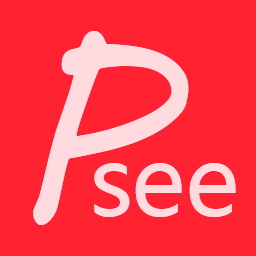
工程易览pdf(工程行业pdf看图)
版本:v1.1 官方最新版大小:21.66M
类别: 图像浏览 系统:WinAll, Win7
立即下载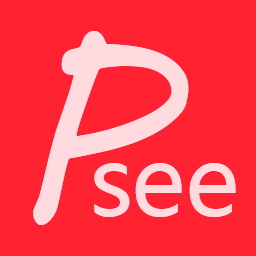
版本:v1.1 官方最新版大小:21.66M
类别: 图像浏览 系统:WinAll, Win7
立即下载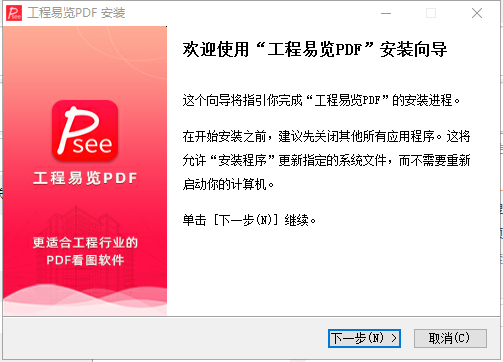
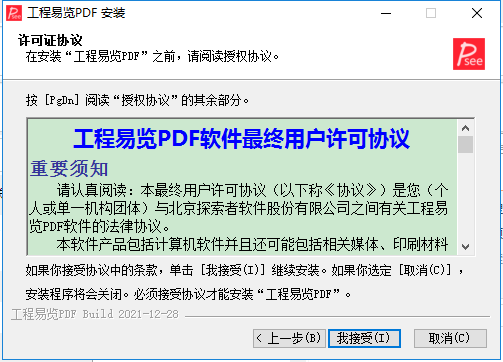
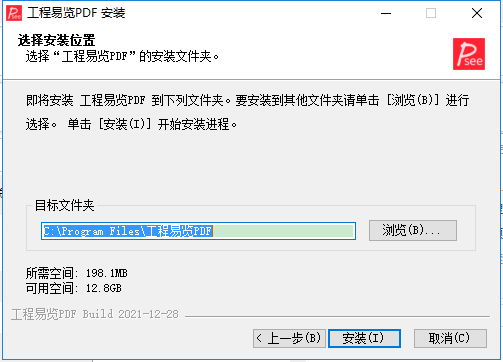
工程易览pdf是工程行业的pdf看图软件,支持在电脑上打开图纸,可以进行标注,支持pdf的合并和拆分,可以进行文件的双屏对比,可以测量和绘制箭头云线,功能强大,使用起来方便快捷,喜爱的朋友赶快下载体验吧!
探索者工程易览PDF软件(简称:TSPSee)是由探索者子公司北京云注科技有限公司自主开发的一款更适合工程行业的PDF看图软件。拥有更快速、更便捷、更流畅的特性。支持一键批量打开项目全专业PDF图纸,在延续CAD操作习惯的基础上,可实现PDF图纸的准确测量以及多样化批注。并拥有PDF文件合并/拆分、页面提取/插入等功能。满足工程行业用户浏览PDF图纸的需求。
工程看图
①基础功能区
功能包括:打开单个文档、打开多个文档、保存标准、打印文档
②视图调整区
功能包括:全图显示、窗口缩放、左右旋转、滚轮翻页
③测量工具区
功能包括:设置比例尺,以及线、角、面积等各种测量工具
④绘制工具区
功能包括:曲线、高亮、线头、圆、方框等绘制工具
⑤其他设置区

功能包括:隐藏批注、删除批注、批注颜色设置
①基础功能区
功能包括:打开单个文档、打开多个文档、保存标准、打印文档
设置编辑
①基础设置区
功能包括:字体大小、线的粗细、高亮笔大小
①基础设置区
功能包括:标注撤销/重做、批注剪切/复制/粘贴/删除、批注导入/导出、批注合成
用户界面
TSPSee的用户界面功能分布如下:
①顶部工具菜单,功能按钮排布美观,方便用户操作;
②左侧的文件列表菜单,显示所有已打开的PDF文件,便于用户进行查看;
③鸟瞰视图窗口,用户可以通过控制鸟瞰视图窗口,快速移动到目标区域;
④位于中央的PDF文件显示区。
文件列表菜单
文件列表菜单中展示了所有已打开的PDF文件,便于用户进行查看。
添加:用户可以打开新的PDF文件。
导出:将已打开的所有PDF文件缓存至后台。
导入:将之前缓存的所有PDF文件,从后台调取,一键打开。
删除:用户可以关闭某一个PDF文件。
全删除:用户可以一键关闭所有已打开的PDF文件。
工具菜单
TSPSee工程看图菜单,包含单个/多个文档的打开、保存,文档打印,文档全图显示,窗口缩放,左右旋转,滚轮翻页,设置比例尺,线、角、面积等各种测量工具,曲线、高亮、线头、圆、方框等绘制工具,隐藏批注,删除批注,批注颜色设置。
TSPSee设置编辑菜单,包含设置字体大小、线粗细、线类型、高亮笔大小,标注撤销/重做,批注剪切/复制/粘贴/删除,批注导入/导出,批注合成,PDF拆分/合并,页面插入/提取/删除,页面旋转保存。
TSPSee窗口管理菜单,双屏同步比对及设置,对比窗口的排列形式,文件视图、鸟瞰视图、护眼模式的启动/关闭、设置文件列表菜单字体大小。
鸟瞰视图窗口
用户可以通过点击鸟瞰视图窗口中的数字,快速移动到数字所代表的区域。
其他菜单
对PDF软件进行设置,如软件浅色/深色模式、设置为默认PDF阅读工具等。
更便捷:延续CAD操作习惯,0基础快速上手
更快速:软件秒速启动,图纸一键速开
更流畅:高质量看图引擎,大图浏览无卡顿
1、找到下载完成的安装文件“工程易览PDF exe”后双击,开始安装。
2、点击弹窗中的【下一步】按钮。
3、阅读“授权协议”,点击【我接受】
4、如果您想更改程序的保存位置,请点击【浏览】按钮,选择目标文件夹。然后点击【安装】。
5、约3-5s后,程序安装完毕。
6、点击【完成】退出安装向导。安装向导默认关联*.pdf以及察看自述文件,可手动取消。
如何设置比例尺
我们在使用工程易览PDF软件审查图纸之前,需要先点击 设置比例尺,否则测量出的构件尺寸为图纸尺寸而非实际尺寸。
我们选取PDF图纸中一段已知尺寸的线段,进行如下操作:
第一步:选择线段。
为了尽可能减小图面像素误差,建议选取图纸中一段较长的构件线段。
第二步:设置比例尺
在弹出的设计比例尺窗口中,将图纸尺寸改为该线段的实际尺寸。
第三步:点击确定,完成比例尺设置。
完成比例尺设置后就可以对图纸进行标注啦,我们设定比例尺或是量取线段长度要记得选取线段端点哦。
如何进行异形测量
以榀箱梁为例,测量其外轮廓横截面积和周长。
第一步:设置比例尺。
点击 设置比例尺,保证测量结果为图纸尺寸。
第二步:测量
点击 进行测量
第三步:依次点击榀箱梁外轮廓顶点至所要测量区域闭合,然后点击鼠标右键,结束选取。
此时,生成测量区域的面积和周长。用户可自行调整测量信息放置位置
查看全部